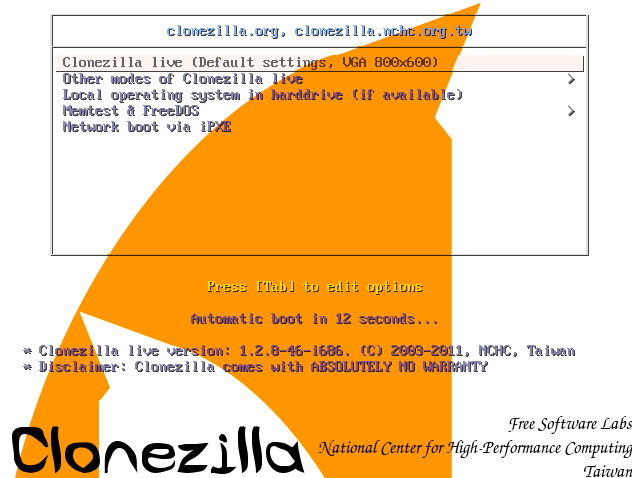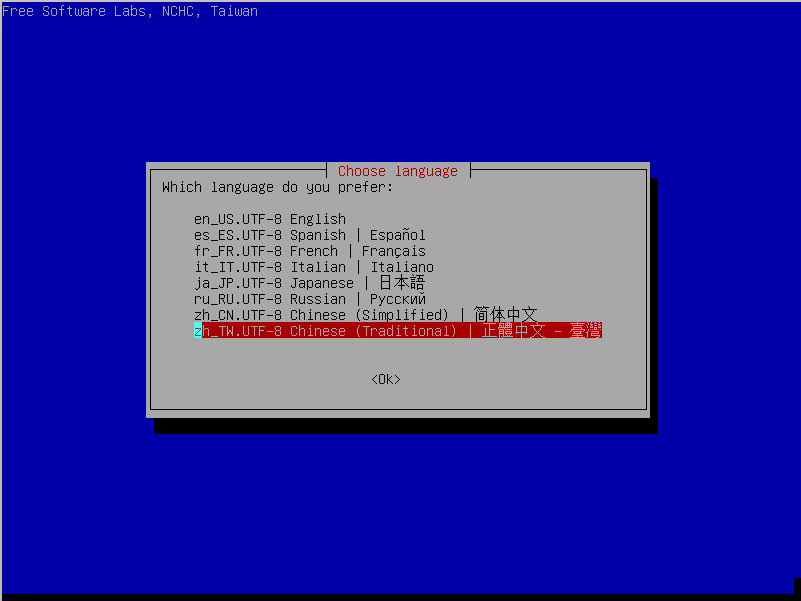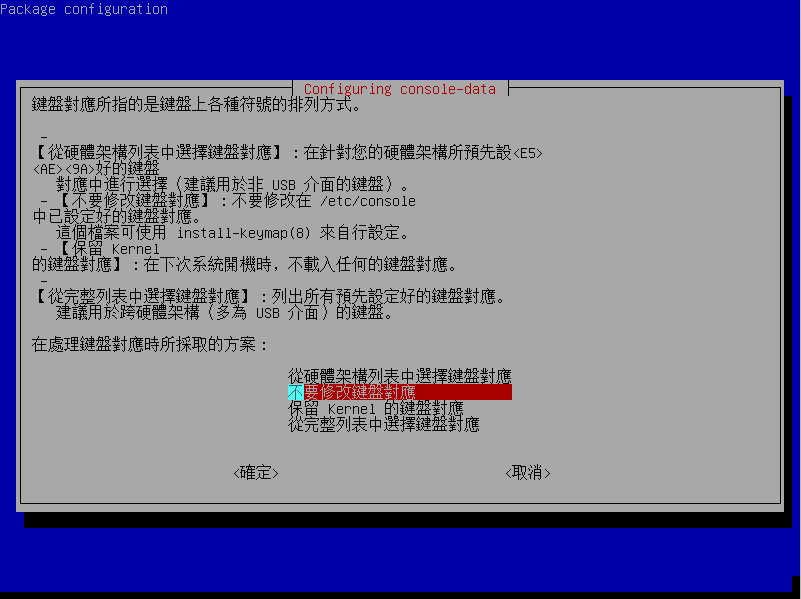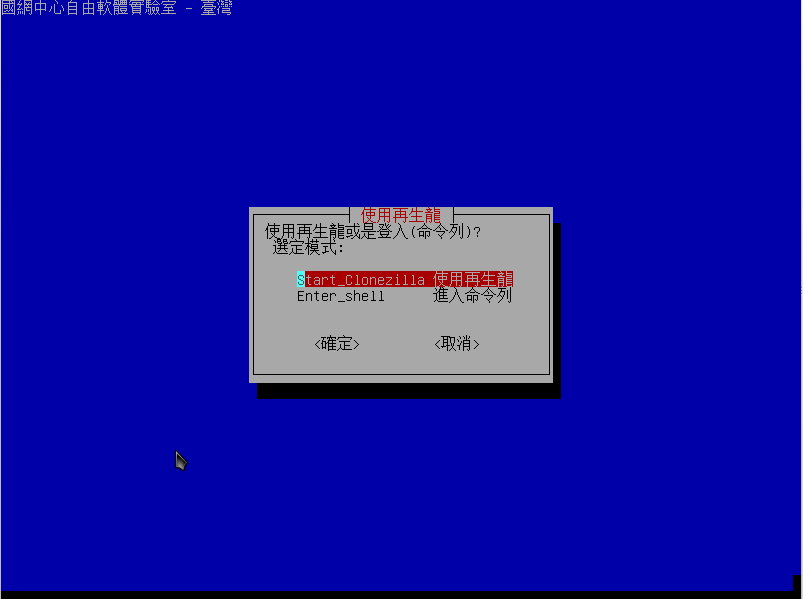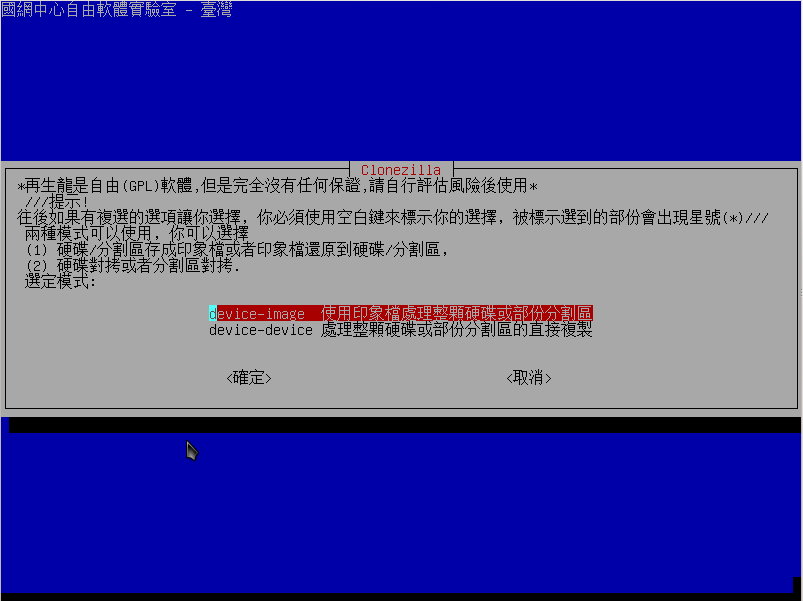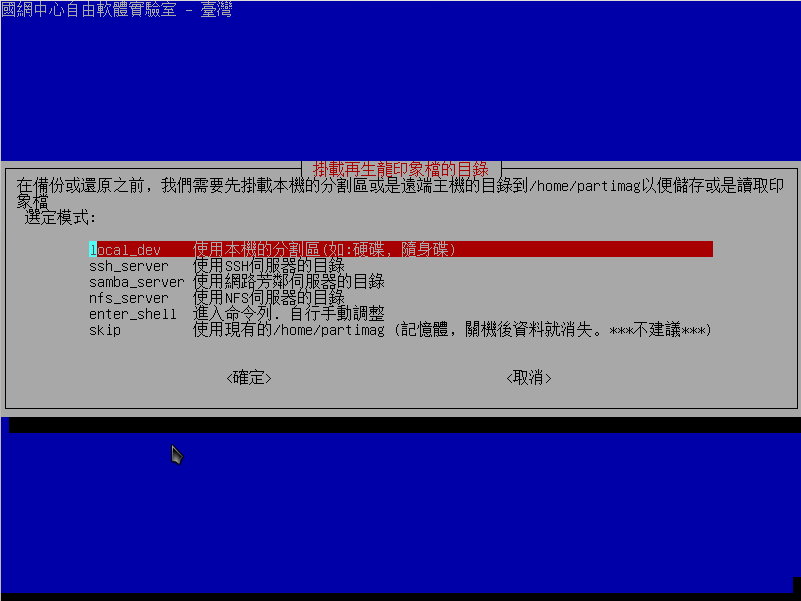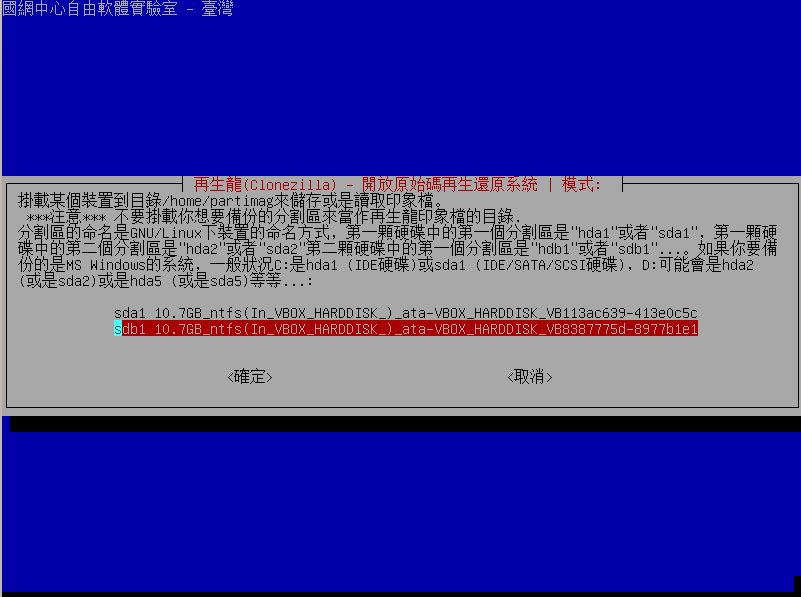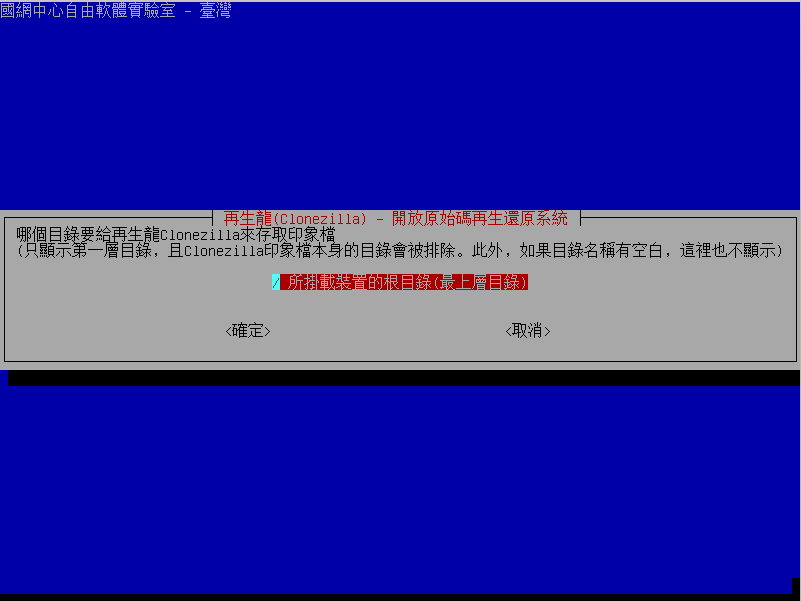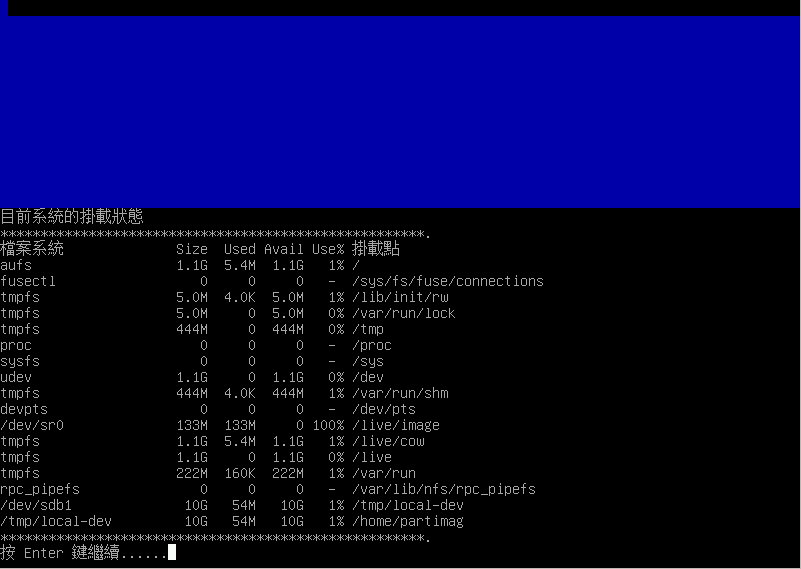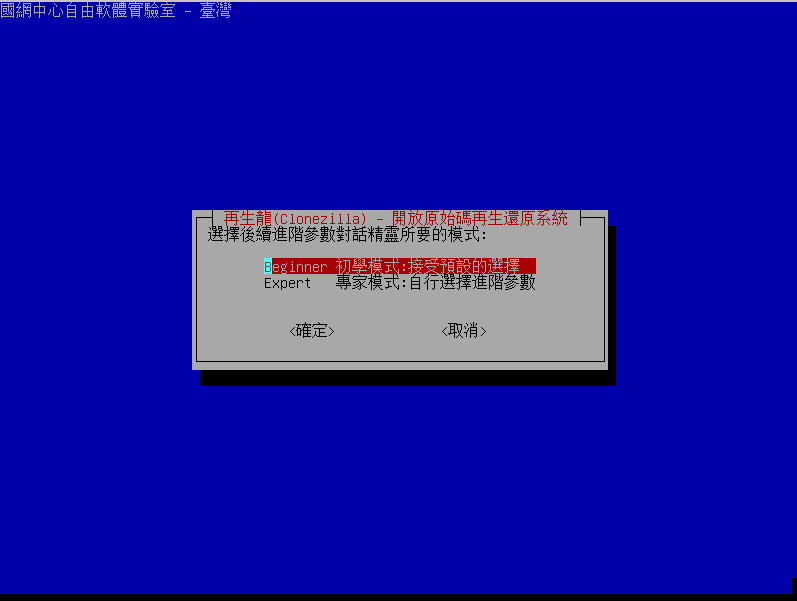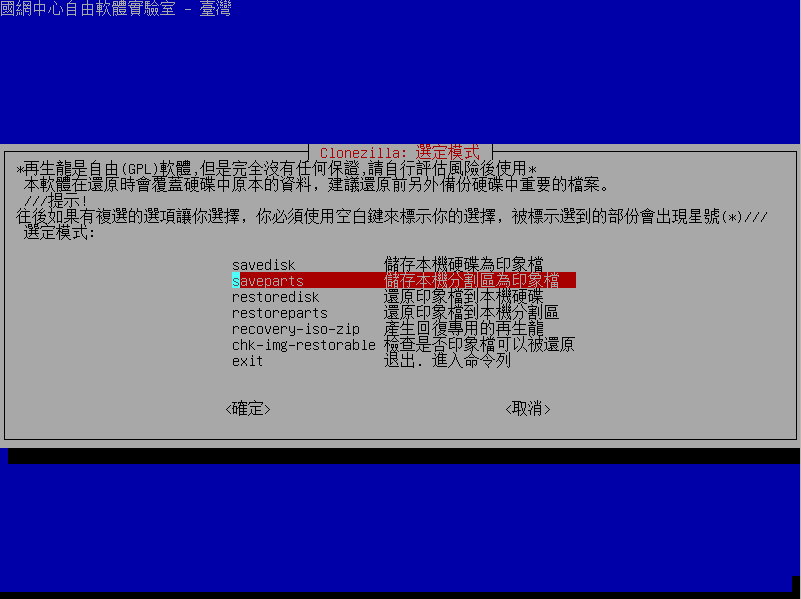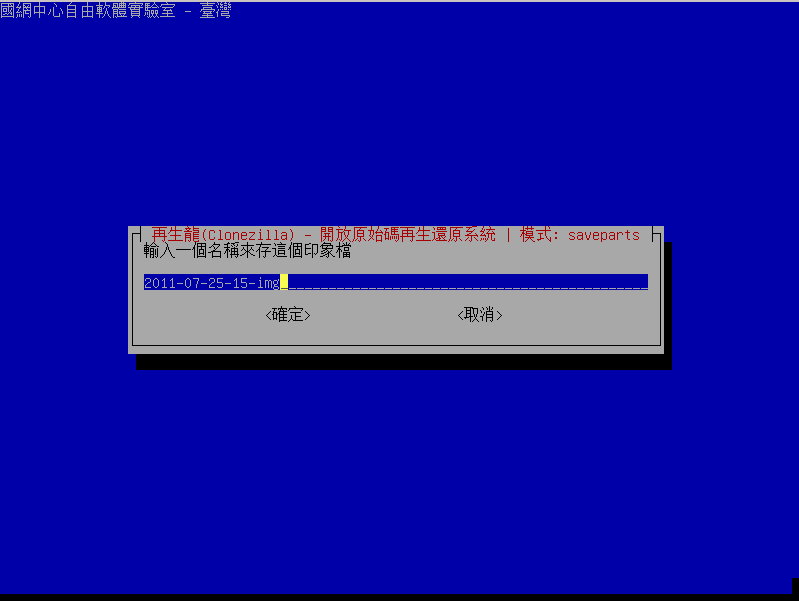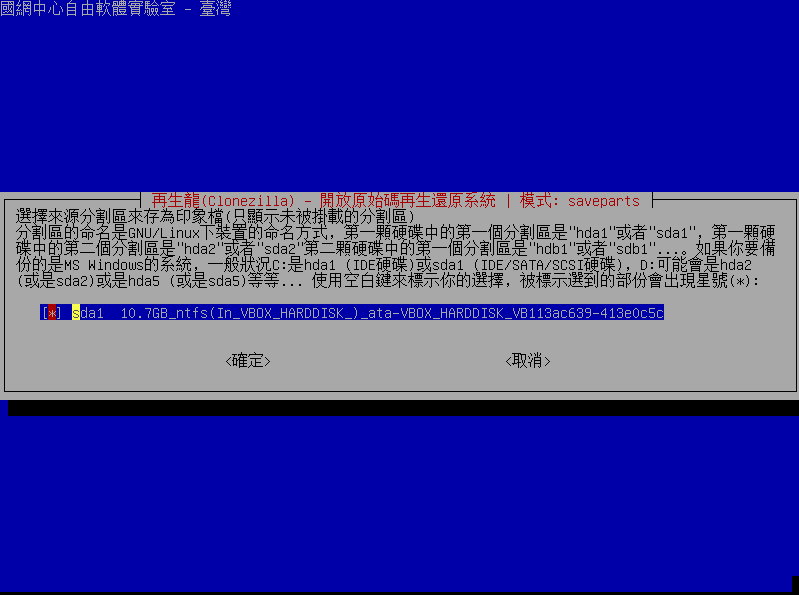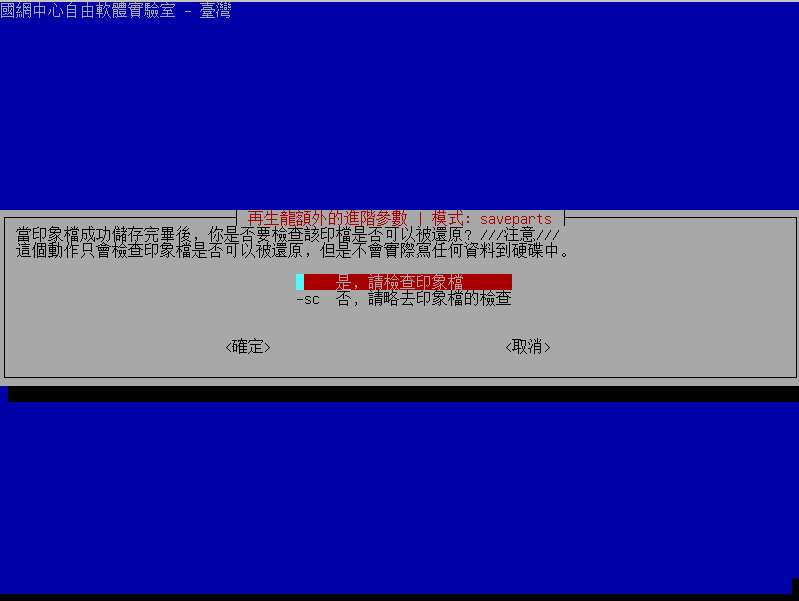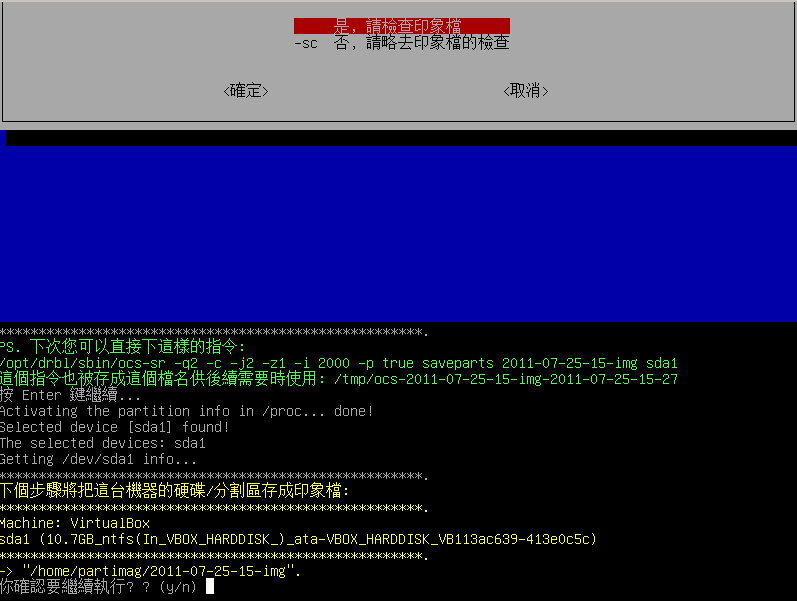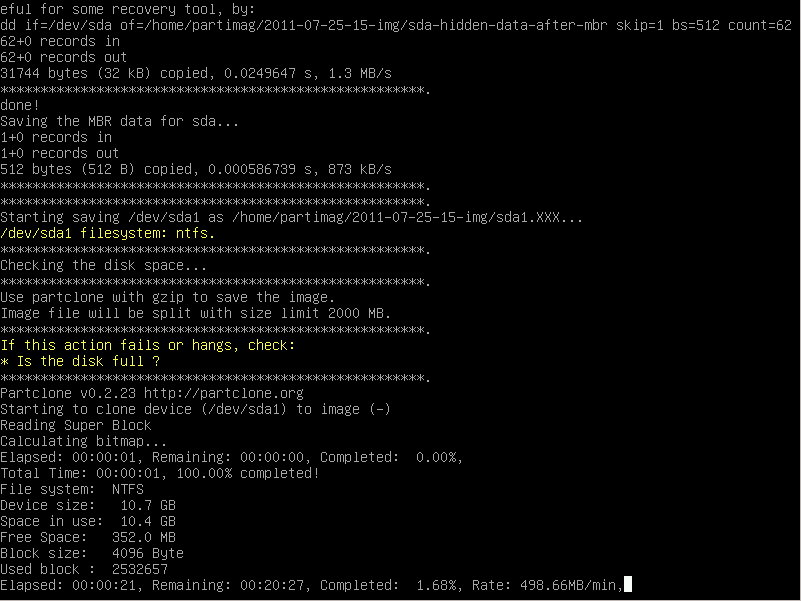備份
出自KMU Wiki
(修訂版本間差異)
| 在2011年7月25日 (一) 18:36所做的修訂版本 (編輯) Jl (對話 | 貢獻) (→製作Clonezilla live開機檔) ←上一個 |
在2011年7月25日 (一) 18:37所做的修訂版本 (編輯) (撤銷) Jl (對話 | 貢獻) (→製作Clonezilla live開機檔) 下一個→ |
||
| 第19行: | 第19行: | ||
| [[Image:cloneb3.JPG|圖像:cloneb3.JPG]]<br> | [[Image:cloneb3.JPG|圖像:cloneb3.JPG]]<br> | ||
| + | 進入「再生龍」,開始設定備份作業系統所需的參數。<br> | ||
| [[Image:cloneb4.JPG|圖像:cloneb4.JPG]]<br> | [[Image:cloneb4.JPG|圖像:cloneb4.JPG]]<br> | ||
| [[Image:cloneb5.JPG|圖像:cloneb5.JPG]]<br> | [[Image:cloneb5.JPG|圖像:cloneb5.JPG]]<br> | ||
在2011年7月25日 (一) 18:37所做的修訂版本
備份作業系統
製作Clonezilla live開機檔
製作Clonezilla live的基本步驟就是下載Clonezilla live的檔案(http://clonezilla.nchc.org.tw/clonezilla-live/).
,然後把它放到開機裝置(CD,USB隨身碟,硬碟或者PXE伺服器)上。有兩種檔案格式可以使用,iso與zip。前者給CD用,後者給usb隨身碟或者隨身硬碟使用。 •光碟版(iso檔案) 下載後,把該ISO檔案燒到光碟片上(記得要選用燒錄映象檔的方式,舉例而言,在MS Windows下,以Nero Burning ROM為例,你要選'燒錄映像檔"來燒這個iso檔),就可以用它來開機。
•USB隨身碟或隨身硬碟版(zip檔案):
將Clonezilla live放在USB隨身碟或者隨身硬碟.
把前一步驟做好的開機媒體,放到你要備份的電腦中,然後把它開機,記得一定要用該裝置(USB裝置或是CD)開機。例如如果你是用USB隨身碟,你要把該隨身裝置插到你要使用的電腦,將該電腦重新開機,設定由USB-HDD或是USB-ZIP開機。如果必要的話,可以把BIOS中的開機第一優先設定為USB-HDD或是USB-ZIP等。
選單中的第一個"Clonezilla live"就是預設模式,進入800x600的framebuffer模式,可以提供正體中文環境來儲存與還原,選第一個模式即可。
使用預設值「不修改鍵盤對應」。